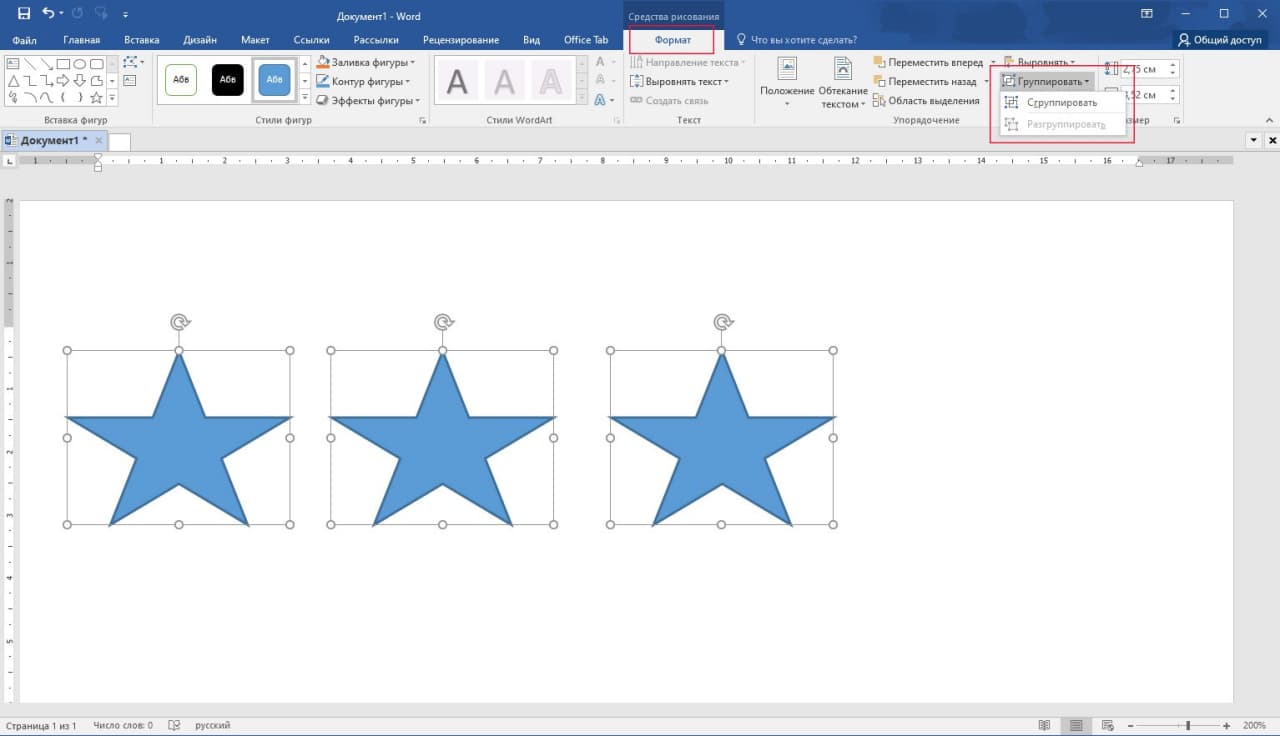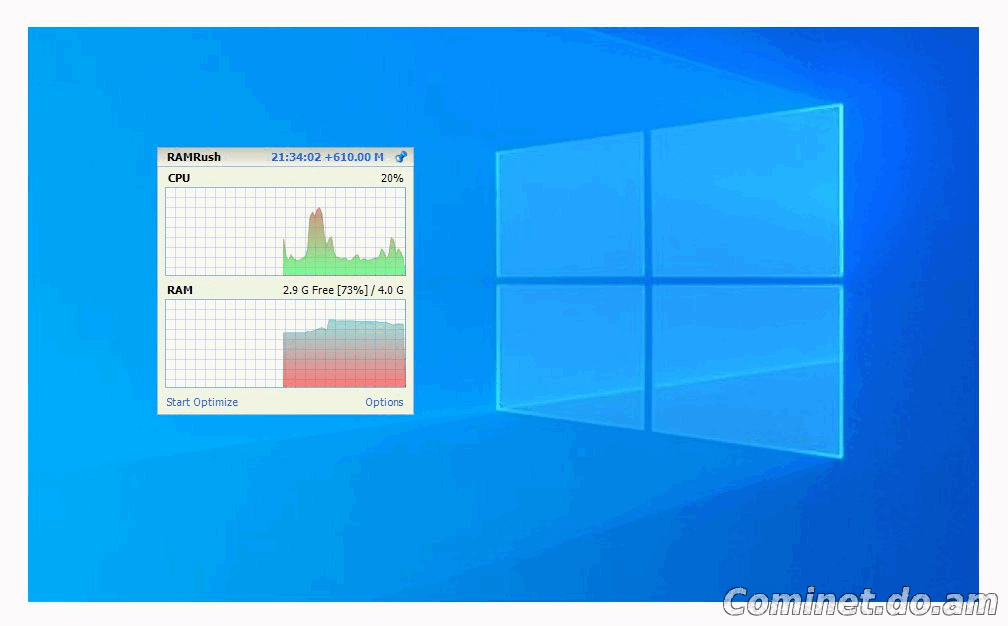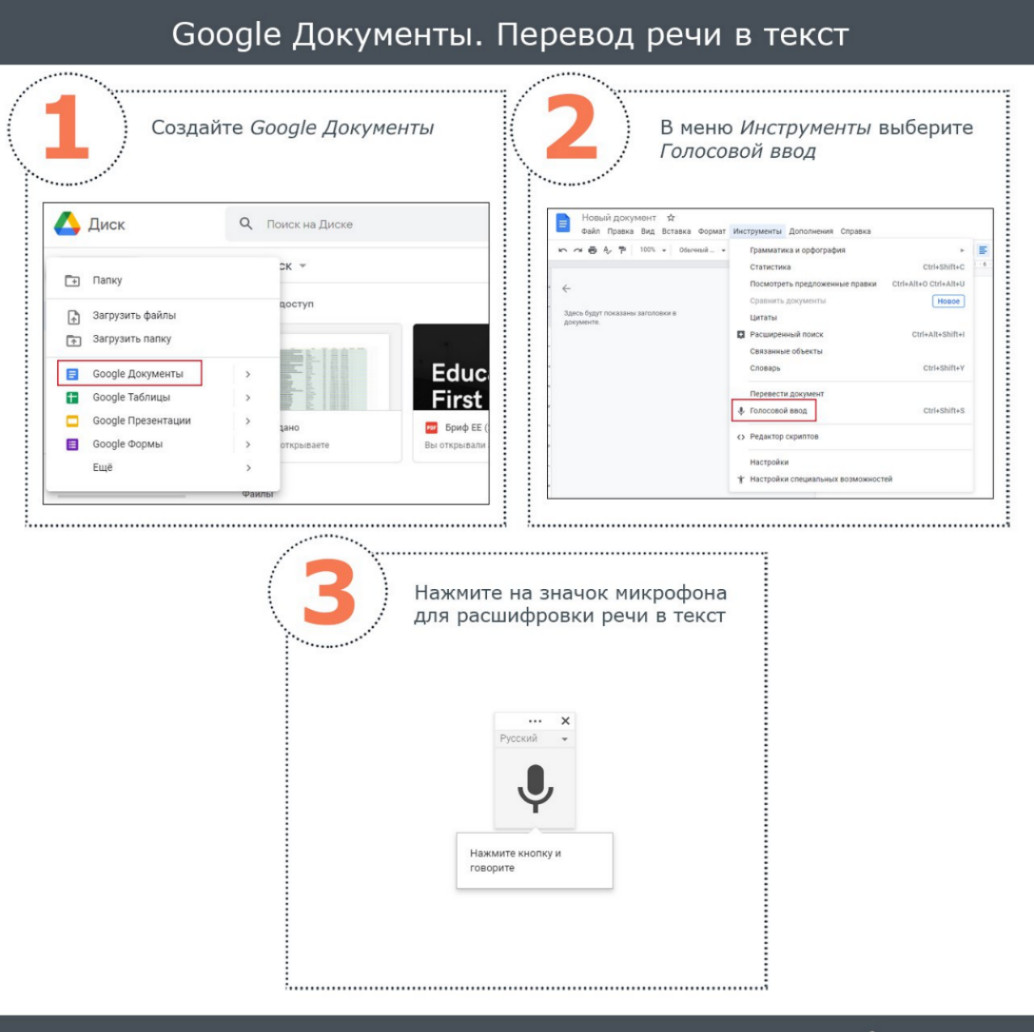Отказ от ответственности!
Отказ от ответственности
Сайт не несёт ответственности за содержание материалов. Все материалы сайта найдены в сети интернет. Если вы являетесь правообладателями и хотите убрать свой материал с нашего сайта, то напишите администрации. Напомним, что ваша собственность находилась в публичном доступе и только поэтому была опубликована на нашем сайте. Сайт некоммерческий, и мы не можем проверить все публикации пользователей. Используете материалы сайта на свой страх и риск, администрация за возможные последствия ответственности не несет.
Сайт не распространяет никаких программных продуктов, а содержит только ссылки на ПО, доступное в сети интернет.
Все комментарии
Новое на форуме
Внимание! Если Вы видите рекламму на нашем ресурсе, установите для вашего браузера расширение Adblock Plus | AdBlocker Ultimate | Блокировщик |
Главное меню
Нажмите для раскрытия
- Загрузка... News Portal
- Загрузка... Soft Portal
- ⬦ Бесплатно прочее полезно
- ⬦ Комп для чайника
- ⬦ Халява
- Новости сайта
- Программы для ПК
- Программирование
- Статьи, заработок, Wi-Fi...
- Игры для ПК, android, прочее
- Флэш игры, программы...
- Книги java, txt, fb2, аудио...
- Всё для Photoshop и After...
- Веб мастеру
- Продвижение ВКонтакте
- Продвижение в других соц.
- Различный софт
- F.A.Q / ЧАВО?
Комментарии
3 последних комментариев.
Отличная подборка, спасибо! В раздел про работу с изображениями хочу добавить еще один классный онлайн-инструмент — Artguru. Он отлично помогает, когда нужно улучшить качество фото онлайн, делает картинки более четкими. Мне очень пригодился для старых снимков. Может, кому-то еще будет полезно.
Мы ВКонтакте
Сообщество вконтакте
Вшить субтитры через VLC
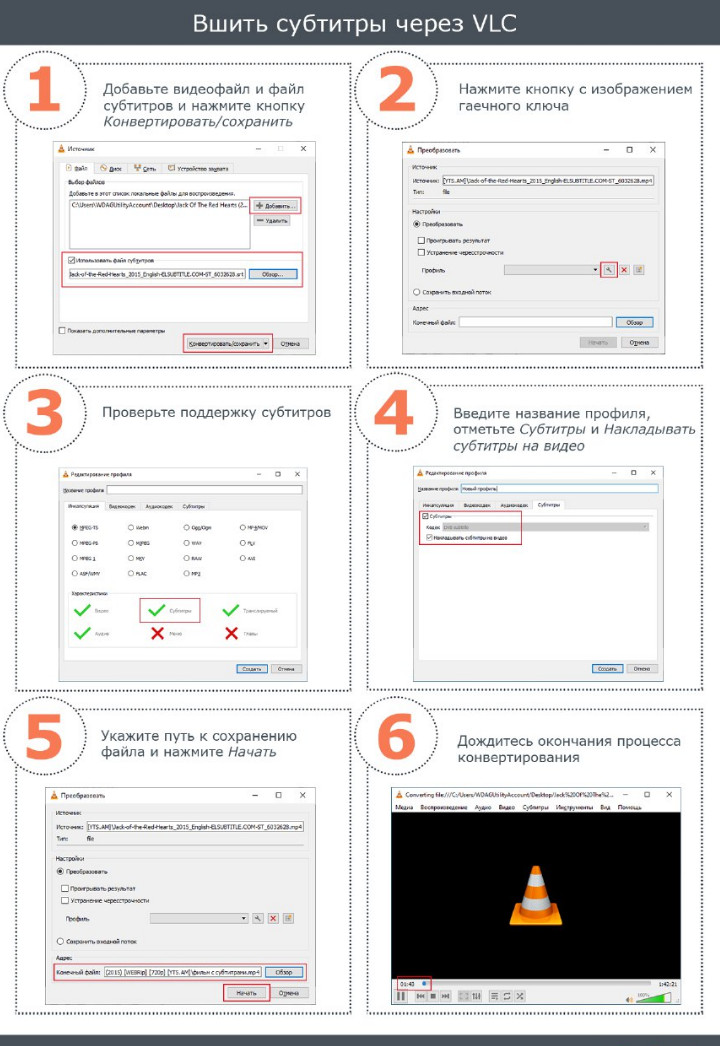
Но иногда у автора может возникнуть необходимость жестко привязать используемые субтитры к видеофайлу, например, с целью оповещения зрителя. Для этого можно воспользоваться видеоплеером VLC.
1. Откройте меню Медиа - Конвертировать/сохранить или нажмите WIN + R.
2. Нажмите кнопку Добавить и укажите путь к видеофайлу. После этого отметьте чекбокс Использовать файл субтитров и кнопкой Обзор укажите путь к файлу субтитров. После нажмите Конвертировать/сохранить.
3. В следующем окне нажмите кнопку в виде гаечного ключа.
4. На вкладке Инкапсуляция посмотрите, поддерживаются ли выбранным профилем субтитры. Если нет, выбираем другой профиль.
5. В этом же окне на вкладке Субтитры отметьте галочкой Субтитры и Накладывать субтитры на видео. Задайте имя профиля и нажмите кнопку Создать.
6. Укажите в поле Конечный файл путь для сохранения видео с интегрированными субтитрами и нажмите Начать.
Пароль к архивам: ComInet
17 Фев 2021 09:07 丨
Просмотров: 236 丨
Комментарии: (0)
Может быть интересно
Комментариев: 0
Copyright ©
Авторизация